컴퓨터는 우리 일상생활의 중요한 부분이 되어가고 있으며, 정상적으로 작동하기 위해서는 적절한 하드웨어 사양이 필요합니다. 하지만 모든 사용자들이 자신의 컴퓨터의 사양을 잘 알고 있는 것은 아닙니다. 이에 따라 본 블로그에서는 컴퓨터 사양 확인하기 및 간단한 방법을 소개하겠습니다.
[목차]
1. 시스템 정보 확인하기
2. 제어판 검색
3. 명령 프롬프트 또는 터미널 사용
4. 바탕화면 내컴퓨터 속성
5. 외부 소프트웨어 사용

1. 시스템 정보 확인하기
Windows 운영체제를 사용하는 경우, "시스템 정보" 도구를 활용할 수 있습니다.
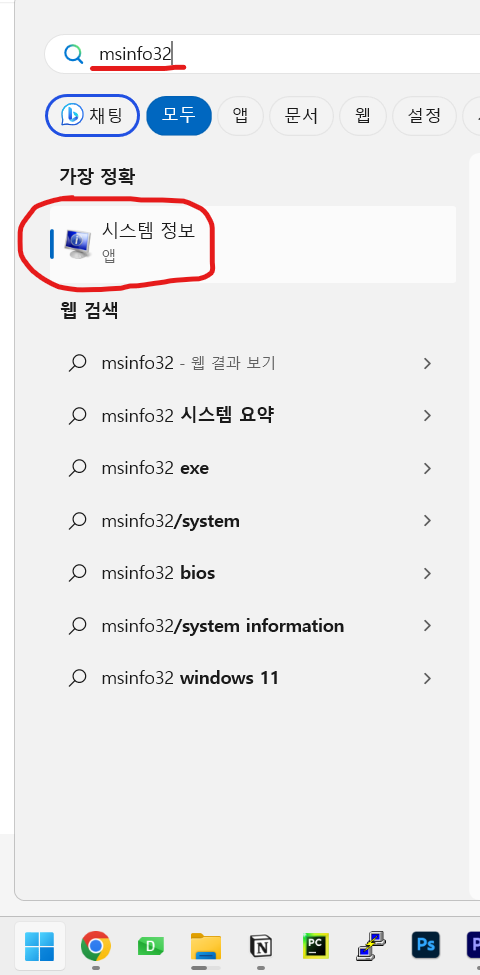
시작 메뉴에서 "검색"란에 "msinfo32" 또는 "시스템 정보"를 입력하고 엔터를 누르면 시스템 정보 창이 열립니다. 이 창에서 컴퓨터의 기본 사양, 운영체제 정보, 네트워크 정보 등을 확인할 수 있습니다.

Mac 사용자의 경우 "애플 메뉴 > 이 Mac에 관하여 > 개요"에서 기본 사양을 확인할 수 있습니다.
2. 제어판 검색
Windows 컴퓨터의 경우, 제어판에서 "시스템 및 보안 > 시스템"으로 이동하면 컴퓨터의 기본 사양을 확인할 수 있습니다.

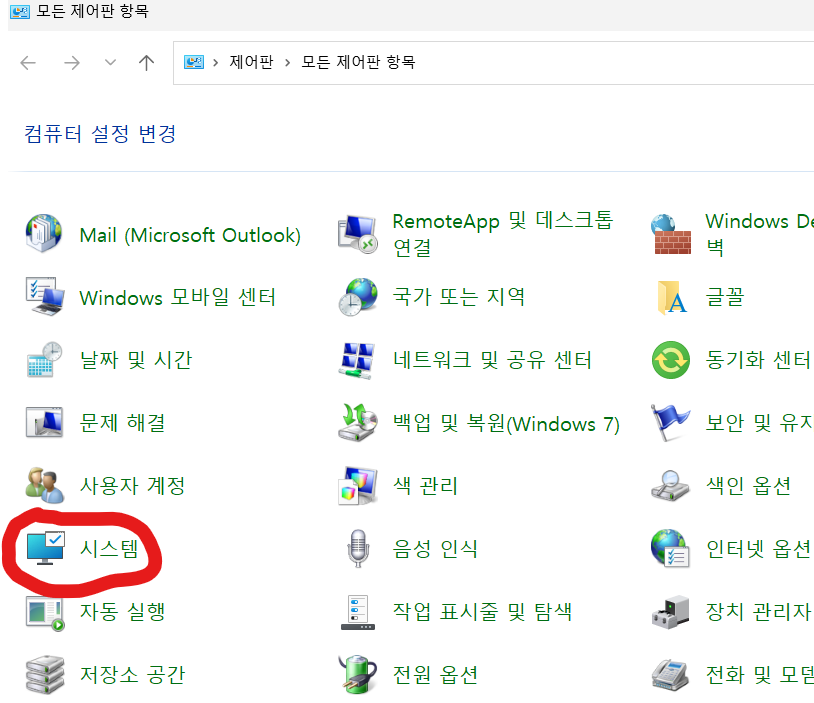
"시스템"에서 시스템 환경 변수를 확인할 수 있습니다.
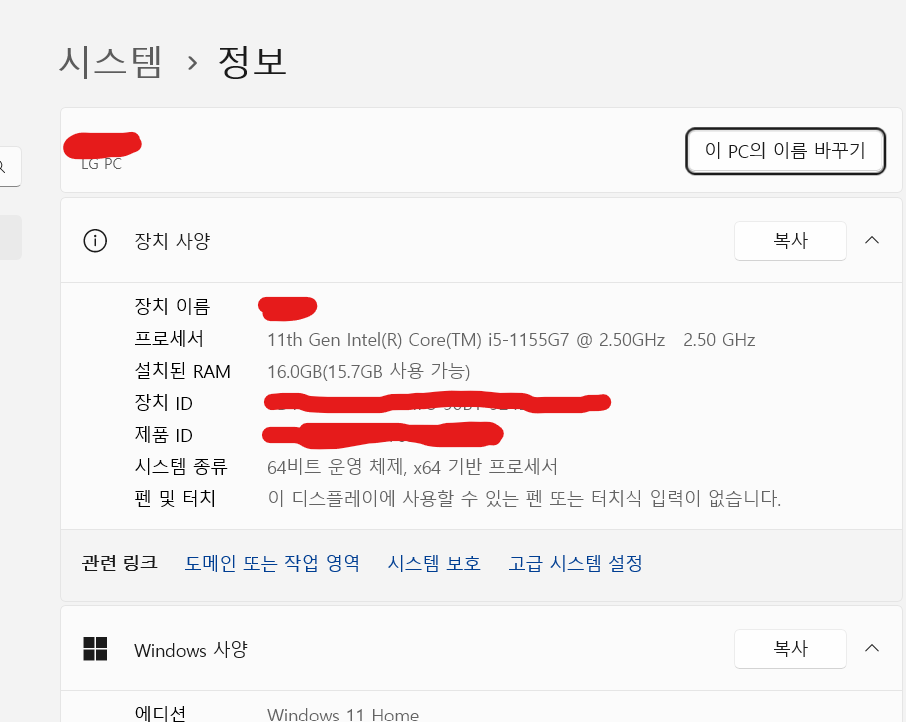
Mac 사용자는 "애플 메뉴 > 시스템 환경 설정 > 네트워크"에서 네트워크 관련 정보를 확인할 수 있습니다.
3. 명령 프롬프트 또는 터미널 사용
명령 프롬프트 (Windows) 또는 터미널 (Mac 및 Linux)을 사용하여 더 자세한 정보를 얻을 수 있습니다.
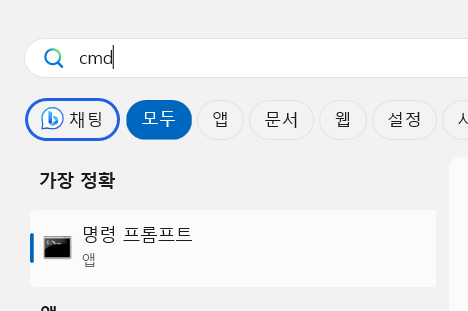

"systeminfo" 명령어를 입력하면 Windows에서 시스템 정보를 자세히 확인할 수 있고, "lshw" 또는 "lscpu" 명령어를 사용하여 Linux 기반 시스템의 사양을 확인할 수 있습니다.
4. 바탕화면 내컴퓨터 속성
바탕화면 내 PC 또는 내컴퓨터 아이콘 위에 마우스 오른쪽 버튼을 누른 후 속성을 눌러주면 간단히 사양을 확인할 수 있습니다.
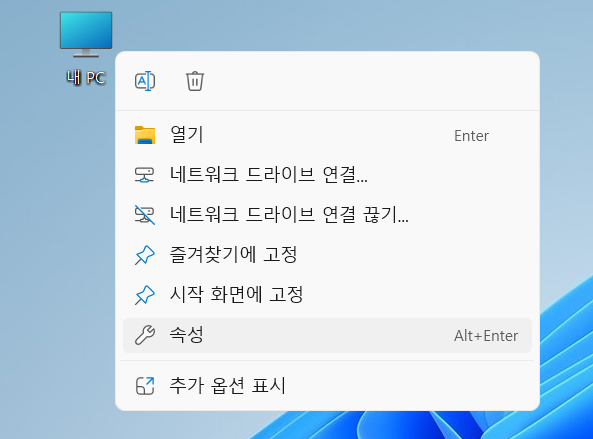
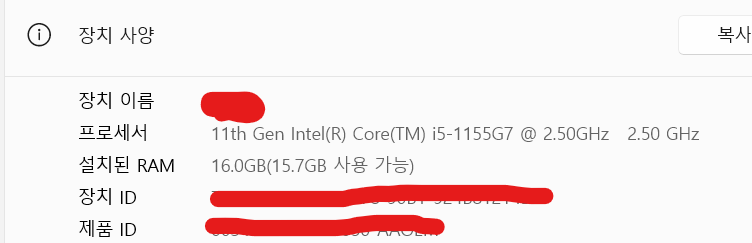
바탕화면 아이콘이 없는 경우 아래 글을 참고해주세요
windows 10 바탕화면 내컴퓨터 아이콘 만들기 · Working for you
의외로 많은 분들이 모르는 소소한 꿀팁! 생각보다 어렵지 않은 windows 내컴퓨터 아이콘을 바탕화면에 세팅하는 방법 배워보겠습니다. 앞으로는 바로가기가 아닌 진짜 파일 아이콘을 배경에다
toylee.net
5. 외부 소프트웨어 사용
컴퓨터 사양을 더 자세하게 확인하려면 외부 소프트웨어를 활용할 수 있습니다. CPU-Z, Speccy, HWMonitor 등의 소프트웨어는 컴퓨터의 하드웨어 정보를 상세하게 제공합니다.
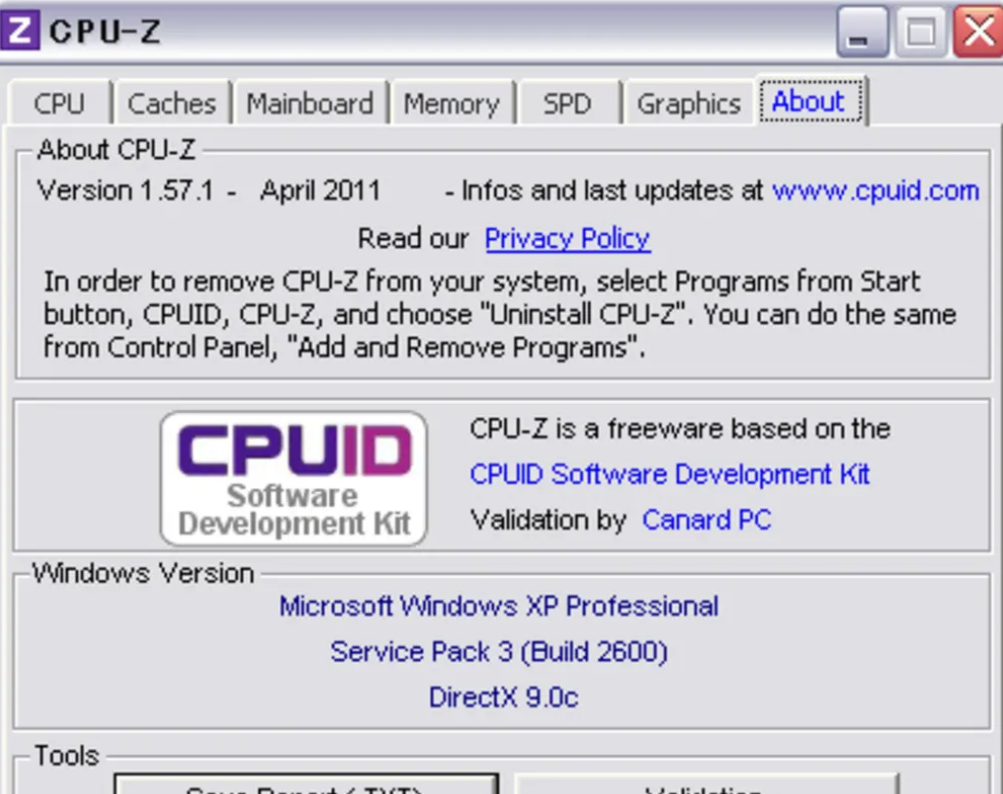
이러한 소프트웨어를 다운로드하여 설치한 후 실행하면 간편하게 사양을 확인할 수 있습니다.
[인기글]
[유용한 어플 및 프로그램] - 코딩이란? 더이상 개발자가 아니여도 해야한다
코딩이란? 더이상 개발자가 아니여도 해야한다
코딩, 혹은 프로그래밍이란 우리의 디지털 세상에서 컴퓨터와 소통하기 위한 언어입니다. 이것은 더 이상 고도의 기술자나 컴퓨터 전문가만을 위한 영역이 아닙니다. 오히려 코딩은 현대 사회
2toy.net
[유용한 사이트모음] - 챗gpt 사이트 소개 및 사용법
챗gpt 사이트 소개 및 사용법
챗GPT 사이트는 OpenAI에서 제공하는 대화형 인공지능 모델인 챗GPT를 활용하여 다양한 작업을 수행할 수 있는 웹 기반 인터페이스입니다. 이 글에서는 챗GPT 사이트 주요 기능과 사용법을 소개하겠
2toy.net
[파이썬 (pythoon)] - PyQt6를 사용한 간단한 로그인 프로그램 만들기
PyQt6를 사용한 간단한 로그인 프로그램 만들기
데스크톱 애플리케이션 또는 웹 기반 플랫폼을 개발하더라도, 견고한 로그인 메커니즘을 구현하여 사용자 데이터를 보호하고 개인 정보를 보호하는 것이 중요합니다. 이 글에서는 PyQt6를 사용
2toy.net
'컴퓨터사용법' 카테고리의 다른 글
| 컴퓨터 키보드 청소 방법 (0) | 2023.09.06 |
|---|---|
| 컴퓨터 데이터 복구 방법과 소프트웨어 소개 (0) | 2023.09.05 |
| 컴퓨터 스캔 및 프린팅 문제 해결 방법 (0) | 2023.09.04 |
| 컴퓨터 녹화 및 스트리밍을 위한 사양 요구사항 (0) | 2023.09.02 |
| 컴퓨터 그래픽 카드 오버클럭킹 방법 (0) | 2023.09.01 |
